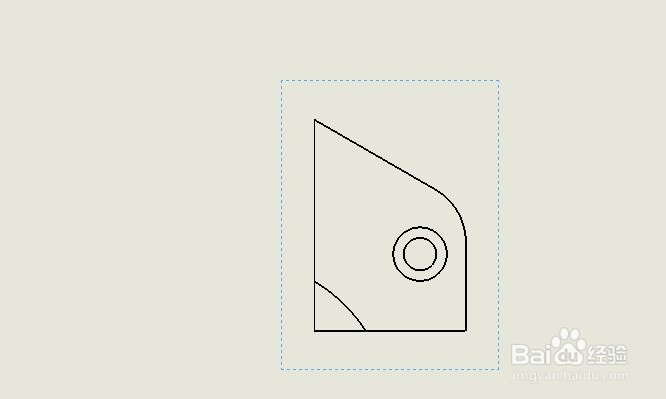SW如何在工程图中添加剪裁视图
1、首先,打开SW 2018,新建一个工程图
2、其次,插入需要添加剪裁视图的零件视图
3、之后,选择”注解“标签卡
4、再之后,选择草图中的矩形工具,在视图上绘制一个需要显示的裁剪视图区域
5、最后,点击”裁剪视图”按钮即可完成裁剪视图的创建,最终的效果如图所示
声明:本网站引用、摘录或转载内容仅供网站访问者交流或参考,不代表本站立场,如存在版权或非法内容,请联系站长删除,联系邮箱:site.kefu@qq.com。
阅读量:54
阅读量:24
阅读量:82
阅读量:44
阅读量:33